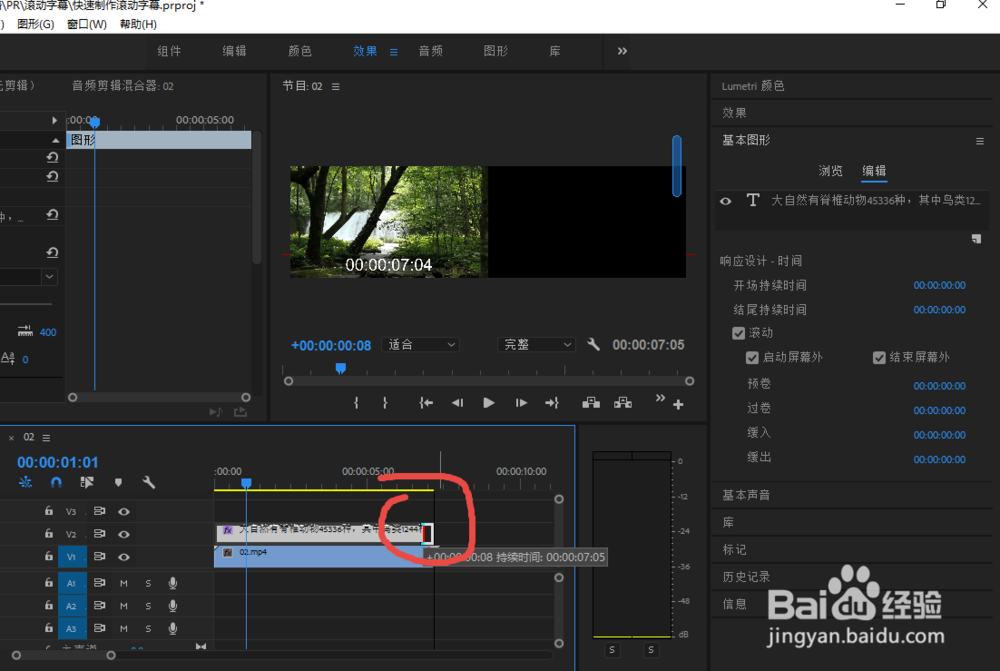1、滚动字幕在视频编辑中十分普遍,今天我们就来一起来学习如何快速制作滚动字幕。首先,新建项目,将其命名为快速制作滚动字幕。然后在文件选项中选择导入素材视频02。
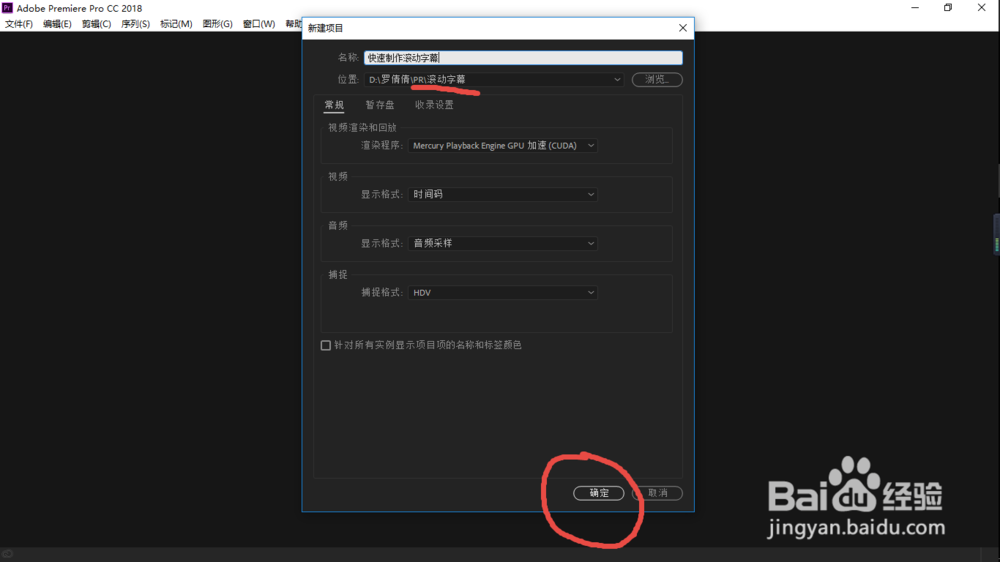
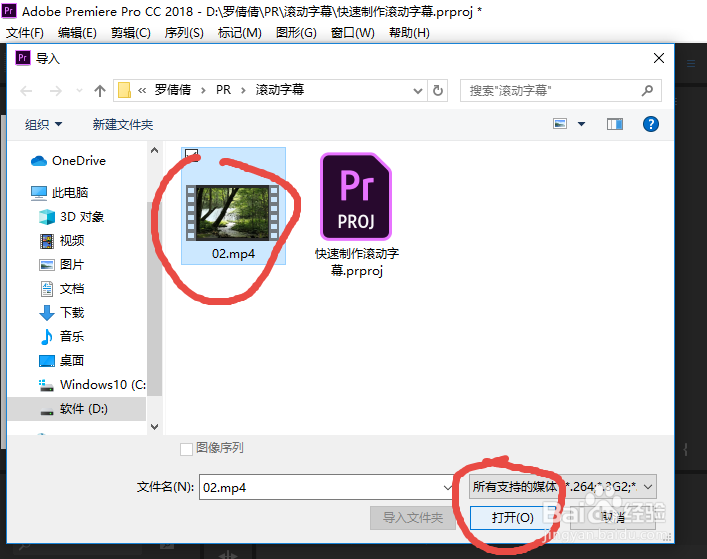
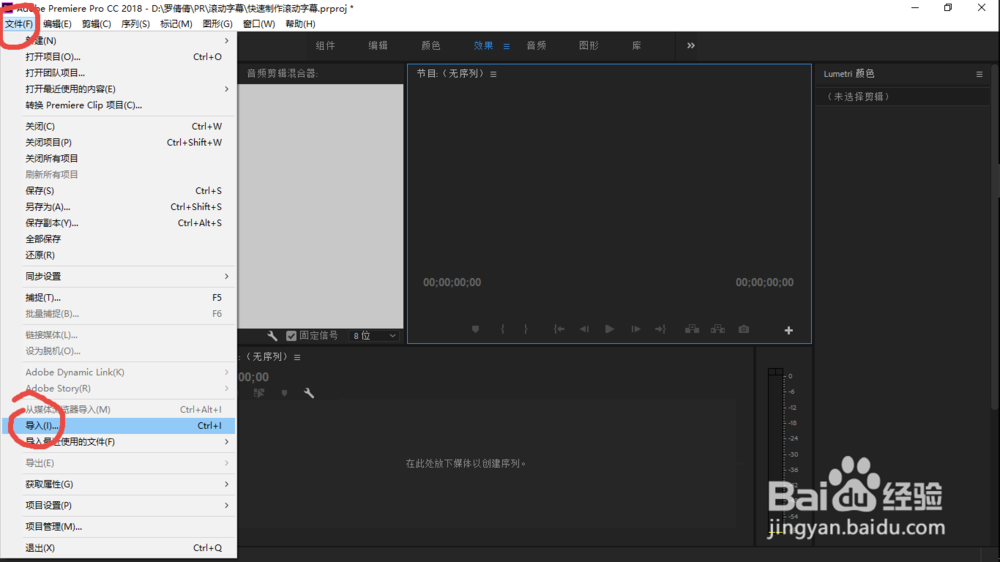
2、接下来我们将视频文件拖拽至编辑轨道,并单击文本编辑符号。

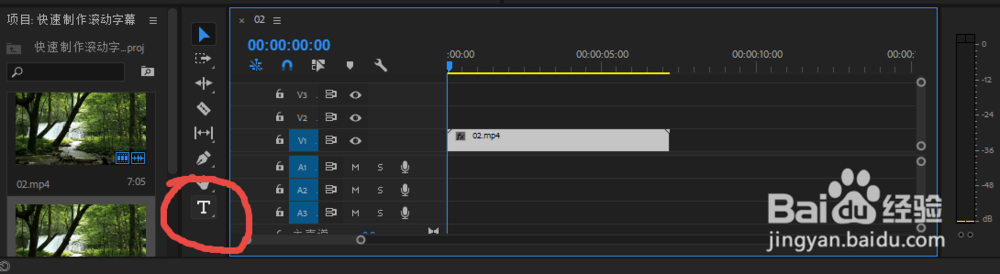
3、点击文本编辑后,单击窗口中视频,在文本框内输入字幕文字。

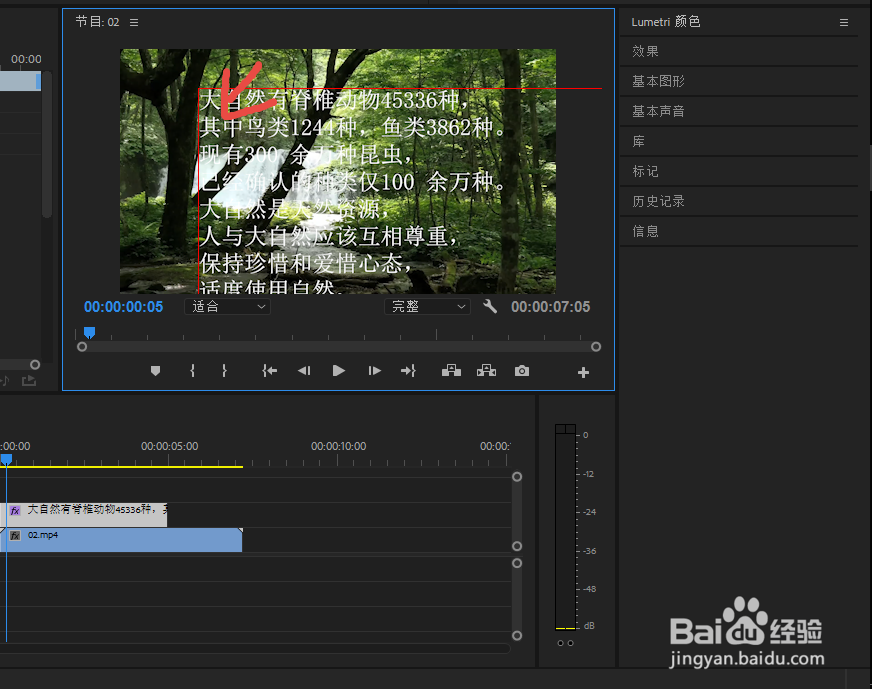
4、接下来我们对字幕格式进行编辑,单击右侧基本图形选项,随后在编辑页面对字幕的对齐方式、大小、字体等等进行编辑。
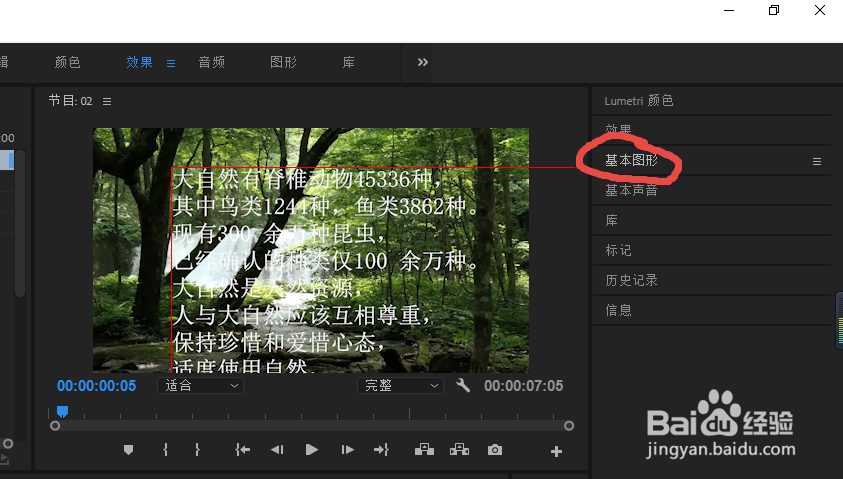
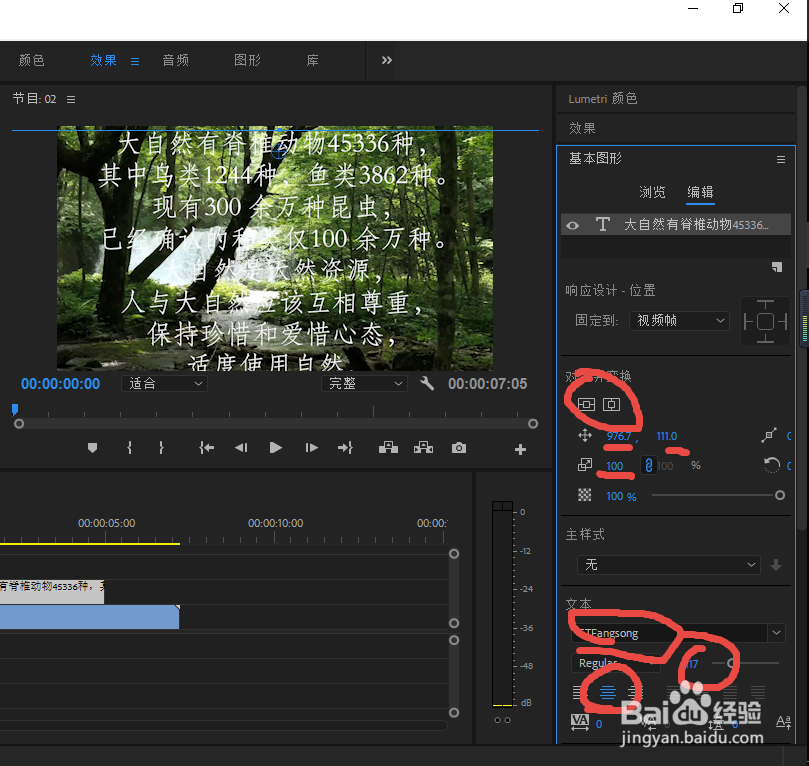
5、在基本格式调整完成后,单击右侧选项中的文本下方空白处,选择滚动,此时也可根据需要进行修改。

6、在字幕滚动设置完成后,我们将字幕长度和视频长度调整一致。最后的滚动字幕效果就出来啦喇苻义谰!是不是很简单呢?快来做一做吧!